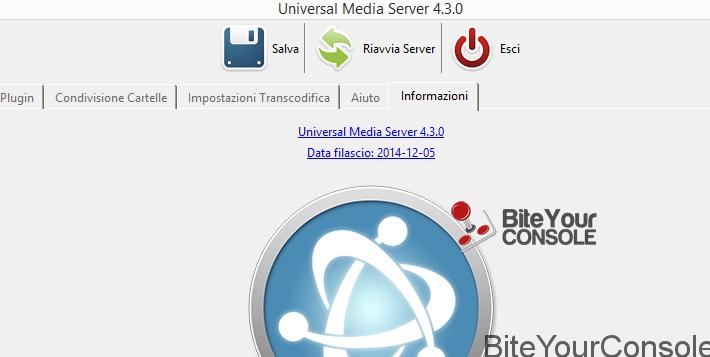Pubblicato un nuovo aggiornamento per DS4Windows, l’applicazione progettata per portare i controller di gioco Sony nei popolari giochi per PC che non lo supportano specificamente. La magia viene eseguita mappando i controller DualShock e DualSense in un controller XBox emulato.

Con questa applicazione è possibile mappare il controller con profili predefiniti e per gioco, configurazione della barra luminosa e quant’altro. Supporta la connettività USB e Bluetooth.
Supporta tutte le caratteristiche e le funzioni presenti sul DualShock e DualSense, compreso il supporto rumble, la mappatura del touchpad come mouse o qualsiasi altro input, accelerometro e mappatura giroscopica.
L’audio DS4 funziona solo su USB con doppi generici BT. Se vuoi l’audio del controller su BT, è necessaria una Playstation BT Doogle ufficiale.
[stextbox id=’info’]Nota: L’emulazione del controller Xbox non fa apparire magicamente i suggerimenti dei pulsanti sullo schermo come i suggerimenti dei pulsanti della Playstation. Questo non dovrebbe disturbare la maggior parte delle persone dopo poche settimane di utilizzo. Se preferisci i suggerimenti sui pulsanti della Playstation, richiedi il supporto appropriato per Dualshock 4 agli sviluppatori del gioco.[/stextbox]
Requisiti
- Windows 10 o più recente (grazie Microsoft).
- Microsoft .NET 4.8 o versione successiva (necessario per decomprimere il driver e affinché le macro funzionino correttamente)
- Visual C++ 2015-2019 ridistribuibile. x64 o x86
- Driver ViGEmBus (DS4Windows lo installerà per te).
- Driver Microsoft 360 (collegamento all’interno di DS4Windows, già installato da Windows se hai già utilizzato un controller 360).
- Sony DualShock 4 o altro controller supportato.
- Metodo di connessione:
- Cavo micro USB.
- Adattatore wireless Sony
- Bluetooth 4.0 (tramite un adattatore come questo o integrato nel PC), è supportato solo l’uso dello stack Microsoft BT, è stato confermato che lo stack CSR BT non funziona con DS4 anche se alcuni adattatori CSR funzionano correttamente utilizzando lo stack Microsoft BT. Gli adattatori di Toshiba attualmente non funzionano. La disabilitazione di “Abilita dati di output” nelle impostazioni del profilo del controller potrebbe aiutare con i problemi di latenza, ma disabiliterà il supporto della barra luminosa e del rombo.
- Disattivare le opzioni PlayStation Configuration Support e Xbox Configuration Support per la configurazione Xbox in Steam.
Problema di rilevamento del dispositivo
Se il DS4 non viene rilevato da DS4Windows e la barra luminosa continua a lampeggiare in giallo, è possibile che la modalità esclusiva abbia disabilitato in modo permanente il controller DS4 in Windows.
Il modo più semplice per verificare ciò è quello di collegare il controller a una porta USB diversa e vedere se funziona. Sebbene questo problema riguardasse principalmente le versioni precedenti di DS4Windows (testo scritto dopo la versione 1.5.15) per vari motivi, altri programmi di mappatura potrebbero causare lo stesso problema.
Se si sospetta che il DS4 sia stato disabilitato, aprire Gestione dispositivi (Pannello di controllo\Dispositivi e stampanti\Gestione dispositivi) e cercare i dispositivi elencati nel percorso Human Interface Devices\Controller gioco compatibile HID.
Se l’icona mostrata per un dispositivo ha un’icona con una freccia verso il basso, dovresti controllare il percorso dell’istanza del dispositivo e vedere se il dispositivo è un dispositivo DualShock 4.
Fare clic con il pulsante destro del mouse sulla voce del dispositivo e selezionare “Abilita dispositivo” dal menu. Ciò riattiverà il dispositivo in modo che possa essere nuovamente visto dalle applicazioni.
Disattivare il supporto per la mappatura del controller su Steam
Steam ha abilitato il supporto per la configurazione Xbox nel client Steam per impostazione predefinita. Ciò significa che Steam mapperà automaticamente un controller Xbox 360 rilevato inizialmente su binding KB+M (modalità desktop) prima di avviare la modalità Steam Big Picture o avviare un gioco.
Ciò rappresenta un problema per DS4Windows poiché il controller Xbox 360 virtuale creato verrà mappato alle azioni KB+M per la modalità desktop e i giochi avviati al di fuori del client Steam.
Per utilizzare correttamente DS4Windows, aprire la modalità Steam Big Picture, accedere a Impostazioni > Controller > Configurazione del controller (IMPOSTAZIONI GENERALI) e deselezionare Configuratore Xbox insieme a Configuratore PlayStation.
Per maggiori informazioni è possibile controllare il wiki.
Changelog v3.0.10
- Rimosso il ritardo di collegamento/scollegamento del dispositivo virtuale.
- Dispatcher e thread rimossi da OutputSlotManager.
- Un’altra soluzione per risolvere correttamente gli elementi delle azioni speciali.
- Consenti la ridenominazione dei profili dall’interno dell’app utilizzando la scheda Profili.
- Le azioni speciali “Mantieni per X secondi” ora supportano i valori decimali. Contributo di mika-n
- DeviceOptions ha una nuova opzione “Messaggi di registro dettagliati”. Contributo di mika-n
- Corretto il sistema di coordinate per i calcoli Stick to Mouse Wheel.
- Ripristina la posizione del mouse per FakerInput sul metodo Sync. Corregge alcune azioni relative al mouse in conflitto con il gestore di output FakerInput.
- Supporto per lo scorrimento del touchpad aggiornato per utilizzare il nuovo sistema di coordinate.
- Aggiornato Strings.ru.resx. Contributo di shikulja
Changelog v3.0.9
- Corretto il problema con l’ottenimento dell’elemento dell’indice di origine per l’elenco delle azioni speciali.
- Consenti clic sul touchpad come output per le macro.
- Messaggio di registro ritardato per l’associazione del dispositivo virtuale.
- Messaggio ViGEmPluginFailure aggiornato per fare riferimento all’utility PurgeOldXInput.
- Aggiunta l’utility PurgeOldXInput alla cartella Strumenti. Potrebbe essere utile per eliminare controller Xbox 360 virtuali non validi.
- Traduzione giapponese aggiornata. Contributo di toshixm
- Traduzione ceca aggiornata. Contributo di MikeCZ23
- In bundle DS4Updater 1.5.5.
Changelog v3.0.8
- Corretto il problema con l’ordinamento delle azioni speciali per ordinare in base al nome dell’azione definito dall’utente.
- Rimosso completamente il supporto per HidGuardian. HidHide è l’unico driver di blocco del dispositivo HID supportato ora.
Changelog v3.0.7
- Aggiunti messaggi di registro dello slot# a un gestore di connessione/disconnessione del gamepad e messaggio di debug dello slot “permanente”. Contributo di mika-n.
- Piccola correzione di un’azione speciale quando l’attivatore di azione è in qualche modo contrassegnato come None.
- Aggiunto il supporto per il driver virtuale KB+M FakerInput v0.1. Necessario per riprodurre Valorant e altre app che bloccano gli eventi SendInput.
- Ordina l’elenco delle azioni speciali per nome dell’azione.
- Corretto il problema dell’ordine degli eventi che impediva la disconnessione degli slot di output.
- Cutoff del resto del mouse ridotto ai centesimi.
- Corretto il problema con il controllo OutSlotDevice per assicurarsi che gli slot permanenti fossero scollegati all’arresto del servizio.
Changelog v3.0.6
- Programma e strumenti ricompilati. Binari firmati.
- Quasi identico alla versione 3.0.5.
Changelog v3.0.5
- Corretto il problema con la copia del file di configurazione dell’app per un falso nome exe.
- Ora copia il file deps per il falso nome exe.
- Corretto il problema con la finestra di dialogo di selezione della cartella
Configiniziale quando vengono trovate più configurazioni (Program Folder e AppData). Assicurati di visualizzare l’opzione per eliminare una delle configurazioni. - Aggiornato
DotNetProjects.Extended.Wpf.Toolkitalla versione 4.6.97. - Aggiornato
MdXamlalla versione 1.10.0. - Aggiornato
NLogalla versione 4.7.9. - Controlla se la cartella del programma
DS4Windowsè in realtà la sottocartellaAppDataquando si individua la configurazione del programma. Tratta caso come opzione Program Folder. - Aggiunta l’opzione Tutti i file per la finestra di dialogo File dell’azione speciale Avvia programma. Usa Explorer per avviare il programma associato per un file arbitrario.
- In bundle la versione 0.3.2 di HidNinja.
- In bundle la versione 0.1.2 di XInputChecker.
Download: Rilasciato DS4Windows v3.0.10 (x64)
Download: Rilasciato DS4Windows v3.0.10 (x86)
Download: Source code DS4Windows v3.0.10
Fonte: github.com


![[Scena PS5] Pubblicati gli script e gli strumenti relativi all’exploit Byepervisor](https://www.biteyourconsole.net/wp-content/uploads/Byepervisor-238x178.webp)
![[Scena Switch] Rilasciato NeXT v3.31](https://www.biteyourconsole.net/wp-content/uploads/Nextswitch-238x178.webp)

![[Scena PS5] Pubblicati gli script e gli strumenti relativi all’exploit Byepervisor](https://www.biteyourconsole.net/wp-content/uploads/Byepervisor-100x75.webp)
![[Scena Switch] Rilasciato NeXT v3.31](https://www.biteyourconsole.net/wp-content/uploads/Nextswitch-100x75.webp)


![[Scena Ps3] E3 2013 – GTA V disponibile in bundle](https://www.biteyourconsole.net/wp-content/uploads/gta-5-ps3-bundle-pack.jpg)